frissíteni Mozilla
frissítés Mozily
Frissítve Mozily (angol FirefoxMozilla.) - ez azt jelenti, hogy az asztalon egy új változata Mozily át egy régebbi változata a böngésző. Ugyanakkor, akkor lehet, hogy hagyjon fel a szokásos dolgokat (néhány vagy az összes), és hogy új lehetőségeket. Úgy tűnik, miért van szükségünk egy frissítést Mozily - tényleg feladni, mi használt? Vagy arra, hogy új Mozily funkciót, amikor nincs idő? Solid gyengéi, de hol vannak a profik?
Plus frissítés a biztonságát az összes munkát, amely kapcsolatban van Moziloy.
Ha az eljárás „Mozilla Update”, hogy tiltsa meg
nincs garancia arra, hogy a számítógép nem hatol a sok biztonsági réseket, melyek Mozily fejlesztők frissítéseket.
A támogatási program alapján a gyártó (ebben az esetben Mozily program), hogy alkalmazkodjanak a program keretében a gyorsan változó feltételek az internetes térben, megszüntetése lehetséges sebezhető, a hibák és üzemzavarok azonosított böngészőt. És ez nagyon jó, hogy van ilyen támogatást.
Az egyetlen dolog, amit mindig emlékezni, hogy
az összes frissítést az összes verzió Mozily kell letölteni és ellenőrizni csak a hivatalos honlapon Mozily, amiről írtam itt.
A hivatalos honlapon lehet letölteni Mozilu ingyenes, SMS, vírusmentes és más bajok, hogy a bűn egyes kívülállók (nem hivatalos) telek.
Hogyan lehet ellenőrizni a Firefox frissítés?
Ha nem változtat semmit a Firefox böngésző beállításait, majd alapértelmezésben automatikusan frissítésre kerül, azaz nem kérdezem, mint mondják, „a gép.” Ebben az esetben előfordulhat, hogy nem is lehet tisztában a verzió a Firefox böngésző, amely jelenleg érdemes a számítógépen. Azonban, egy ellenőrizhetetlen vágy, hogy frissítse a Firefox, akkor tegye meg kézzel, akkor az alábbiakban ismertetjük.
Ahhoz, hogy megtudja, a változat a Firefox böngészőt, amely telepítve van a számítógépen, és automatikusan frissíti a böngésző legújabb verzióját, kattintson a „Menu” gombot három vízszintes vonal a jobb felső sarokban a böngésző (1. számú ábra 1.)
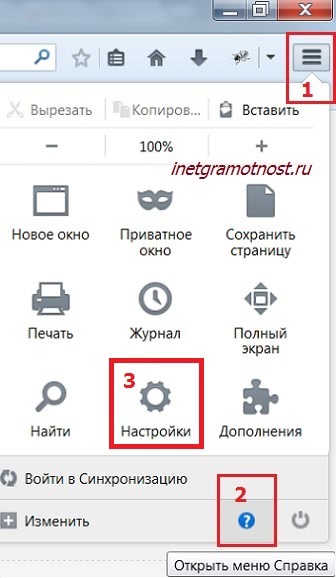
Ha rákattint a „Névjegy Firefox» linkre, akkor láthatjuk, hogy van egy ellenőrizze a telepített verzió Mozily. Az üzenetet a verziószám Firefox ( '1' látható. 3). Ha a fejlesztők már kiadott egy új változata Mozily automatikusan elindul a böngésző frissítése.
Ha a frissítés nem szükséges, akkor az „A legújabb verzió Firefox» (2. számú ábra 3.):
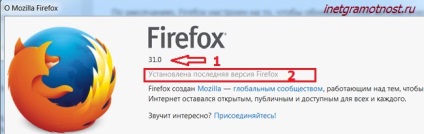
Hogyan kell kezelni a frissítéseket Mozily?
Már írtam, hogy a frissítések Mozily eredetileg létre annak érdekében, hogy azok automatikusan megtörténik, függetlenül attól, hogy a vágy, a felhasználó számára. Ez az úgynevezett beállítása „default”, amelyek be vannak építve a böngésző fejlesztők programozók.
Hogyan változtassuk Mozily társított beállításokat frissítéseket?
- Ehhez, lépjen a „beállítások” Mozily (3. ábra a fenti ábrán. 1.).
- Most kattints a fogaskerék ikonra „Extra” (1. ábra alábbi ábra. 4. ábra vagy. 5).
- Speciális beállítások lapon válassza ki a „Frissítés” (2. számú ábra a 4. vagy az 5. ábra), és kattintson rá:

A későbbi Mozily képet (ténylegesen, interface) erre a frissítés az alábbiakban bemutatott ábra. 5 (kattintson növelése):

Ez egy egész arzenál lehetőségeit karbantartja Mozily:
- Automatikusan telepíti a frissítéseket (ajánlott: Javítja biztonság) - a 3. számú ábra a 4. vagy az 5. ábra.
- Frissítések ellenőrzése, de csak nekem eldönteni, hogy nem telepíti őket - a 4. számú ábra. 4. vagy 5. ábra.
- Soha ne keressen frissítéseket (nem javasolt: hozza biztonsági kockázatot) - 5-ös szám látható. 4. vagy 5. ábra.
Hogyan kapcsoljuk ki a frissítés Firefox? Ehhez jelölje be a „Soha ne keressen frissítéseket” (az 5. számú ábra. 4), majd kattintson az „OK” (6. számú ábra. 4). De jobb, ha nem erre, annak érdekében, hogy ne veszélyeztessék a böngésző és a számítógép.
Bár a fejlesztők Mozily ajánlani „Automatikusan telepíti a frissítéseket”
Én személy szerint szívesebben használják a lehetőséget „Frissítések, de csak nekem eldönteni, hogy telepíteni őket, vagy sem”
(Előtte ez a lehetőség, van egy pipa - lásd a 4. ábrát a 4. ábrán, illetve az 5. ábrán ..).
Ez lehetővé teszi, hogy biztosítsák a telepítés a szükséges biztonsági frissítéseket, de ugyanakkor, hogy ellenőrizzék, mit és mikor telepíteni. Így egyrészt a frissítések telepítése, másrészt ez a frissítési folyamat az én ellenőrzést.
Hogyan, hogy visszatérjen a régi verzió Mozily?
Az új verzió Mozily frissítés után nem működik (vagy nem működik), például, az az oka, hogy a frissítés van beállítva helytelenül. Ebben az esetben vegye ki a „Start” opciót - „Program eltávolítása”, hogy Mozilu hogy nem sikerült telepíteni. Ezután a hivatalos honlapon Mozily telepítse a legújabb verzióját Mozily újra.
Ha azt szeretnénk, hogy bármilyen okból, telepíteni egy régebbi verzióját Mozily böngésző (bár ez inkább érzékeny a penetráció a különböző rossz dolgokat interent), akkor
- megtudja, melyik verziót kell Mozily (lásd. fent látható. 2-3).
- Ezután a „Start” - „Programok hozzáadása és eltávolítása”, hogy távolítsa el a régi böngészőt.
- Telepítse másik Fayrfoks egy könyvtár található a hivatalos honlapján Mozily Fayrfoks, más változatai a javasolt alábbi linkre:
Ebben a könyvtárban, akkor ki kell választania a korábbi verzióval, mint az, hogy már telepítve van.
A kétkedők: Mozily változatról 33,1, minden információt a fentiek is releváns, bár nagyobb a screenshot (3. ábra) egy olyan változatát mutatja 31.0.
Megkérdezhetem Szavazás
Ne elhalad. A szavazás nagyon fontos! Vegyen részt a szavazásban.
Megadhatja az elsőtől a negyedik válaszokat.